1.スケッチの問題点を特定するには?
スケッチが再構築できない理由は、いくつかありますが、拘束の問題や寸法、余計な線が端点に接続されている、余計な線がどこかに存在していることが多いです。
今回も前回と同じ部品図を利用します。
2017版ですが。ローカルディスクに見当たらない場合は。ダウンロードしてください。但し2017版です。
>>>Editing CS.zip
ウィンドウにフィットでエラーを探す
「Editing CS.SLDPRT」の部品を開いたら、「main」にカーソルをあててみよう。スケッチに問題があるために、このフィーチャーは実行不可能の状態になっています。
「main」を作成するための「Sketch1」を編集状態にしてみます。さらに、ウィンドウにフィットを選択してください。小さな線が存在していることが確認できます。
>>>画像を拡大する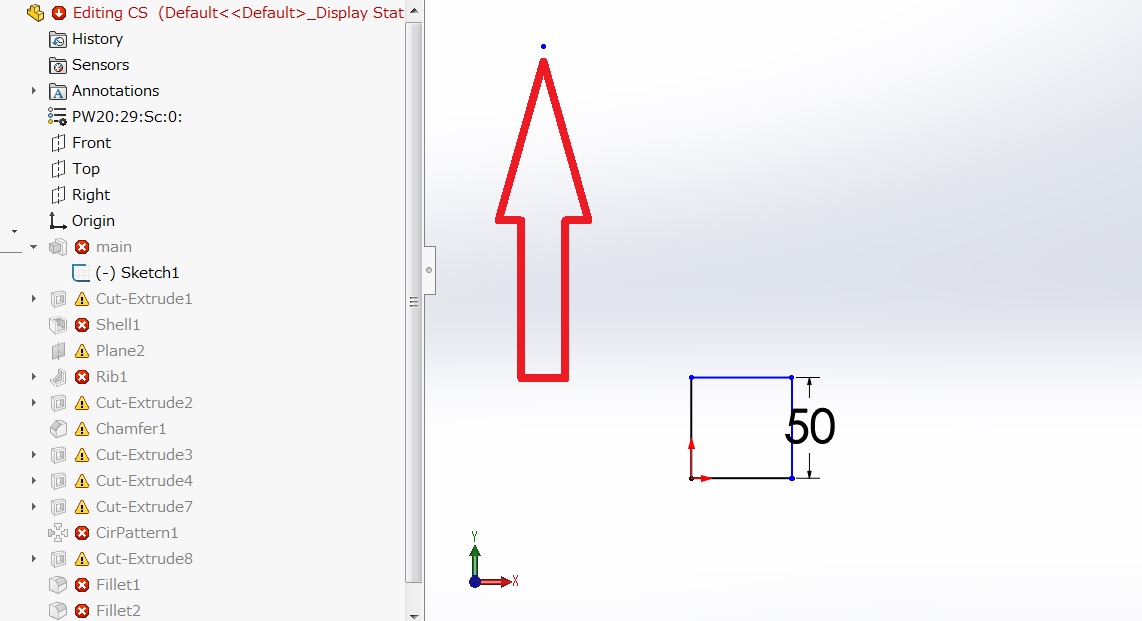
問題の微小な線が見つかれば、デリートすれば問題の一つは解決します。でもこの問題の線があまりにも小さい場合は、みつけることができませんので、ウィンドウにフィットしたら、画面の上端のから、画面の下端のまで斜めに全部選択すると、余計な線が見つかる可能性があります。ちなみに、私はよく使っています。
>>>画像を拡大する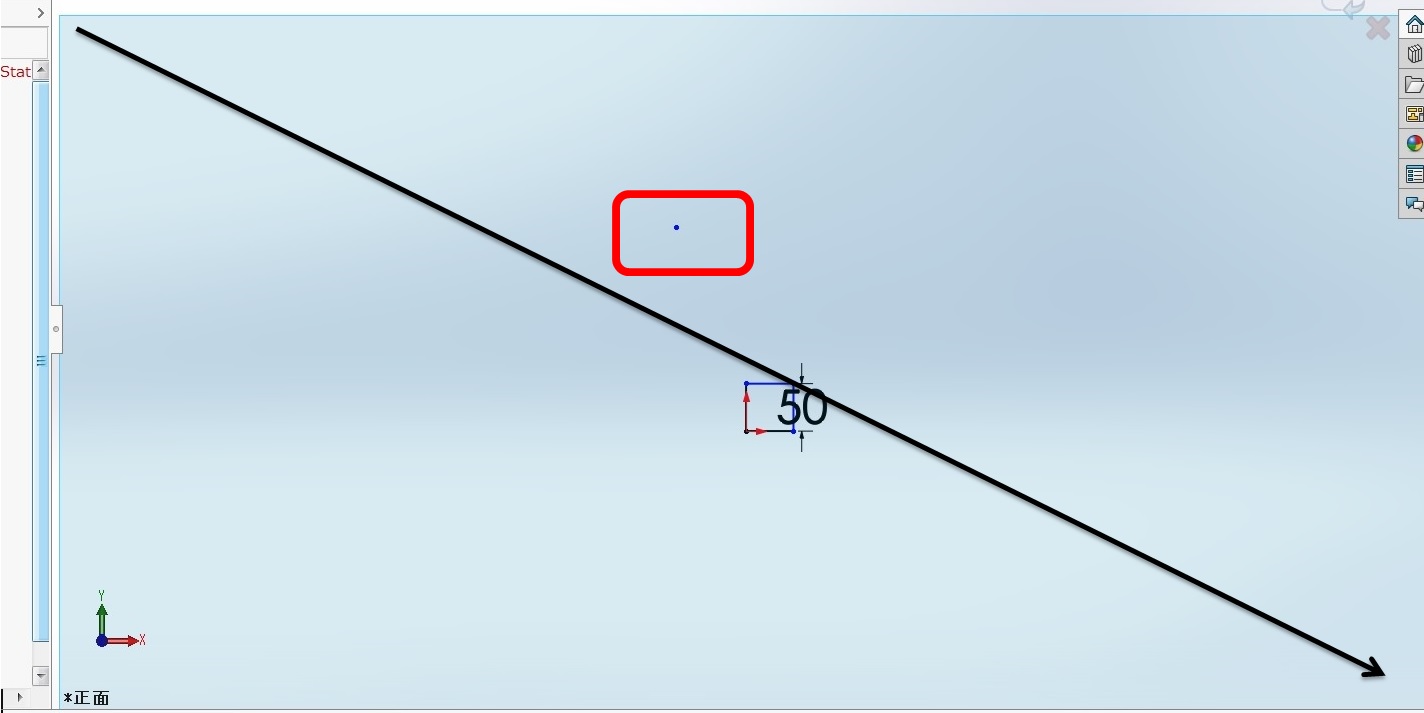 >>>微小な線を発見する方法の動画はコチラ
>>>微小な線を発見する方法の動画はコチラ
スケッチ修復コマンドを利用して修復
「ツール」→「スケッチツール」→「スケッチの修復」でスケッチの問題個所や、押し出しに都合の悪い理由や回転押し出しに都合の悪い理由などの表示がされて、さらに、修復するべき場所が拡大されて表示される機能があります。修復の画面が表示されたら、問題個所の虫眼鏡の中を拡大してみましょう。線が閉じられていませんので押し出しができないことがわかります。
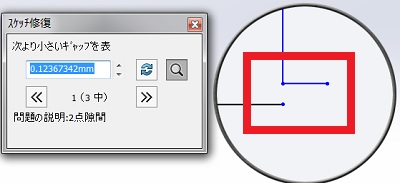
上図のようにスケッチ線が離れている場合は、スケッチ編集に入ったら、線を右クリックして「チェーン選択」を選んでも、離れている場所を特定することができます。この方法は「スケッチの修復」コマンドが利用できないような、2次元データの修復など様々な場所で活用できます。③の線を右クリックしてチェーン選択しました。③と④は連続してますが、①と②はつながっていません。
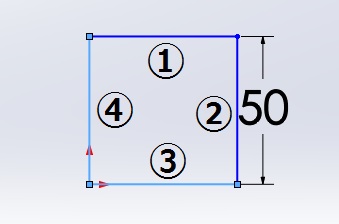
<<や>>をクリックすると、次の問題点が表示されます。また、このスケッチには3ケ所の問題があることも確認できます。
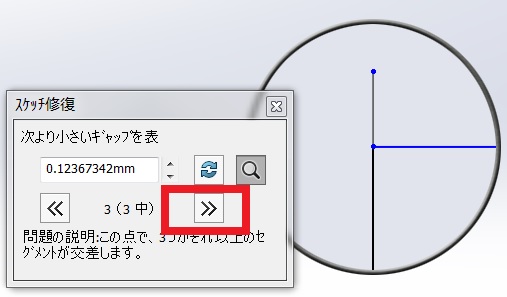
エラーを修正せずに終了すると!?
エラーを修正しないまま、スケッチ編集を終了すると、「このままだと、再構築できませんよ!」的な警告メッセージが表示されますので、ここは「スケッチまたはフィーチャーをチェックして問題を表示」を選択します。
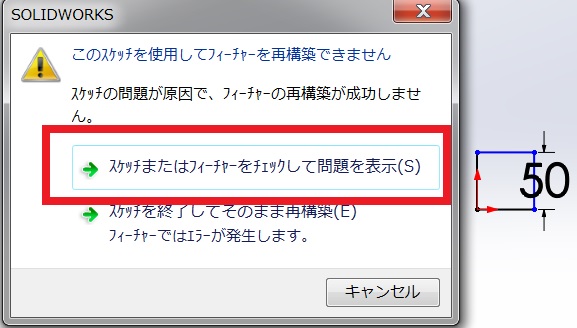
スケッチのエラーの警告メッセージが再度表示されますので、ここは観念して、「OK」します。
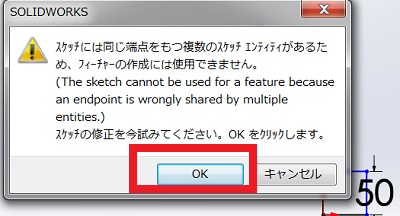
同時にスケッチの問題のヒントが表示されますが、上記で「OK」するまで何もいじることができません。それに、上記の画面で「OK」すると、この画面消えちゃいます。何のために表示されるのか私には理解不可能です。

「OK」をクリックすると再度先ほどの画面に戻って「やり直してね」みたいな感じになります。
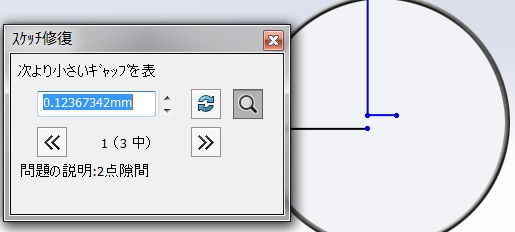
2.スケッチ修復機能を利用して編集してみよう!
「Editing CS.SLDPRT」の「main」のスケッチを修復してみよう!
- Sketch1をスケッチ編集状態にして「ツール」→「スケッチツール」→「スケッチ修復」と進みます。スケッチ修復の画面が表示されますので、虫眼鏡の中を拡大します。

- パワートリムなどで修正しちゃいます。
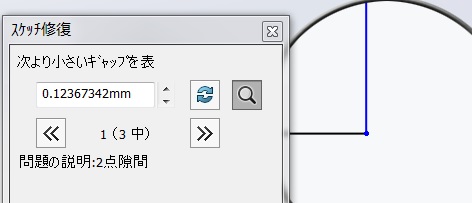
- 「>>」ボタンをクリックすると、次の問題点に移動しますので、デーリートを使って消しちゃいましょう!

- 再度「>>」をクリックすると最後の問題点に移ります。こちらもパワートリムなどで修正しちゃいましょう!
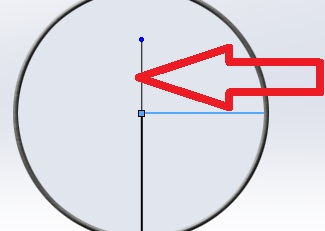
- 以上で「Editing CS.SLDPRT」の「main」のスケッチは修正できましたので、スケッチ編集を抜けてみましょう。無事にモデルが表示されれば成功です。
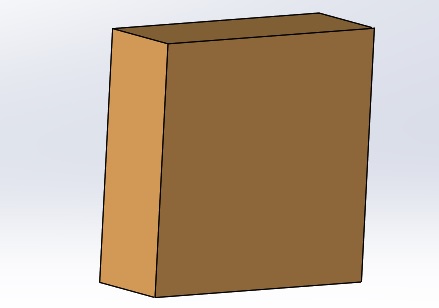
「Editing CS.SLDPRT」の「main」のスケッチを終了すると、「Sketch2」の警告メッセージが表示されます。これは「Sketch2」にも問題があるからです、仕方がないので、「停止&修復」を選択して上記と同じように修正します。
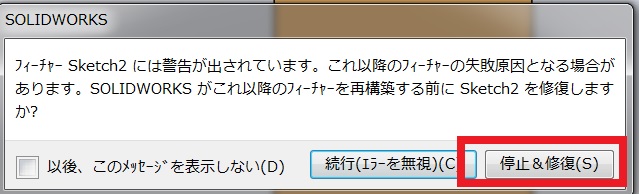
エラー修正した場合、一致拘束の場所や垂直拘束、水平拘束などがなくなっている場合がありますので、必ず、モデルの寸法や形状の確認が必要です!
このエラーを修正したら保存しておいてください。次のページで続きを修正します・
今回は、スケッチのエラーの修復方法の一部を紹介しました。スケッチのエラーは沢山ありますので、順を追って解説していきます。
以上で終了です。
お疲れ様でした!
コメント
初めてメールいたします、大和市に住んでいる大塚と申します72歳です。
当サイト頼りに独学にてSoldWorks2017コピー品で昔の戦闘機を図面を頼りに、サーフェイスで描いています。
数々の失敗を繰り返す中、何とかボディが描ける様にはなりました。
ここで問題が発生し先に進めませんお忙しい中アドバイスお願い出来ないでしょうか
問題点 ボディを分割し順調に描いていましたが、突然スケッチ図完→完了ボタンOn
で今書いたスケッチが消えてしまう、先に書いたロフトのスケッチを出しスケッチ編集は問題なし、しかし表示ボタンを押しても表示されない枠の中に表示するときも
あるがチエックすると消得てしまう現象です
お忙しい中よろしくお願いいたします。
お便りありがとうございます。
田中と申します。
72歳なんですね、
すごいです。
問題ですが、
いただいた文章を見る限りでは、
現象がつかみずらいので、
よろしければデータをメール添付していただけると幸いです。
hiroyukitanaka6989@gmail.com